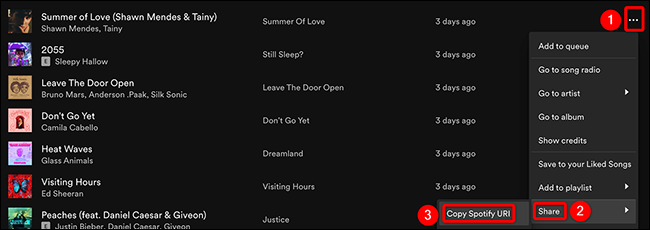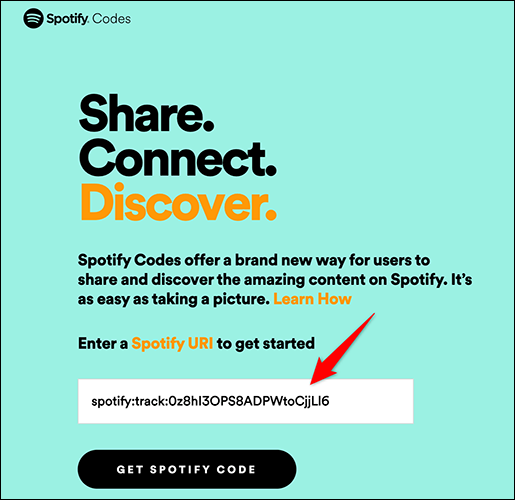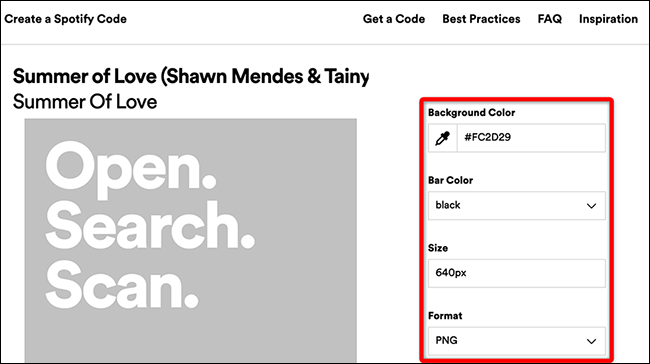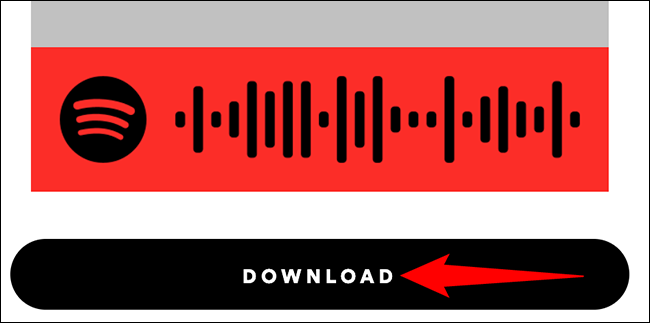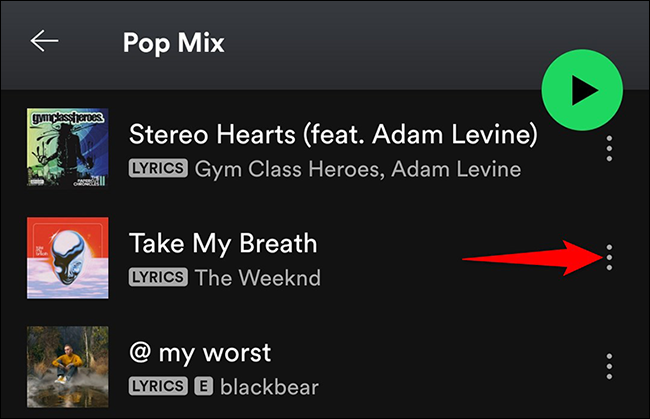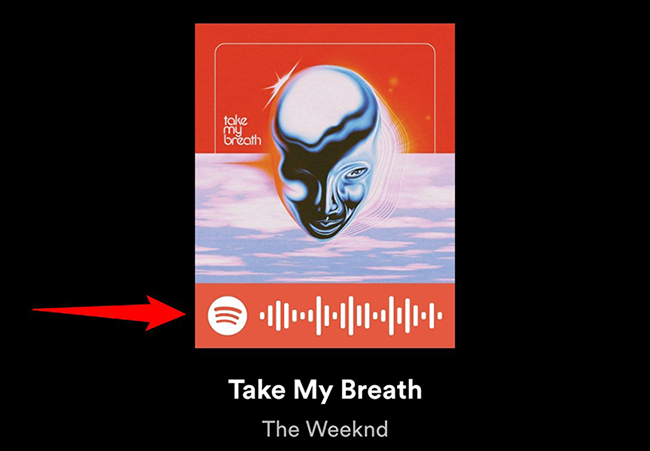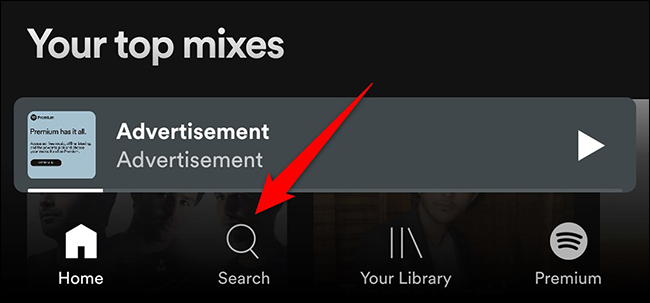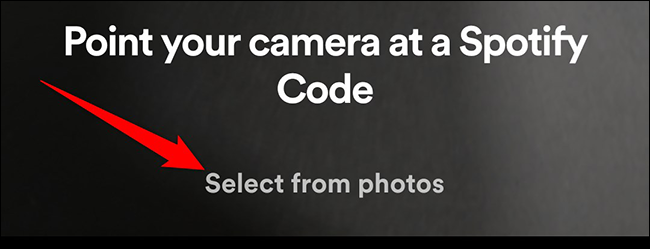Les codes Spotify facilitent le partage de vos chansons préférées et d’autres éléments sur Spotify. Nous vous montrerons comment créer et scanner ces codes sur vos appareils Windows, Mac, iPhone, iPad et Android.
Qu’est-ce qu’un code Spotify ?
Un code Spotify est un code lisible par machine dans une image. C’est un peu comme un code QR que vous connaissez peut-être déjà. Vous ne pouvez pas lire ce code, mais l’application Spotify sur votre iPhone, iPad ou téléphone Android le peut.
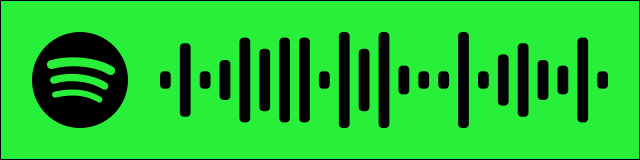
Lorsqu’un utilisateur scanne ce code avec son téléphone, Spotify l’amène à l’élément pour lequel le code est.
Vous pouvez créer ces codes pour vos chansons, albums, artistes, listes de lecture, podcasts et même votre profil Spotify. Les utilisateurs gratuits et premium peuvent créer ces codes.
Noter: Ces instructions peuvent varier légèrement en fonction de votre plate-forme et de la version de l’application.
Comment créer un code Spotify
Pour générer un code Spotify, utilisez l’application Spotify sur votre appareil Windows, Mac, iPhone, iPad ou Android. Vous pouvez également utiliser la version Web de Spotify si vous le souhaitez.
Créer un code Spotify sur ordinateur ou sur le Web
Pour commencer à créer un code pour votre article Spotify, lancez l’application Spotify sur votre ordinateur Windows ou Mac. N’hésitez pas à utiliser la version Web si vous le souhaitez.
Dans Spotify, recherchez l’élément pour lequel vous souhaitez créer un code.
Cliquez sur les trois points à côté de votre élément Spotify et sélectionnez Partager > Copier l’URI Spotify. Si vous ne voyez pas l’option, maintenez enfoncée la touche Alt sous Windows ou la touche Option sur un Mac tout en survolant le menu.
Lancez maintenant un navigateur Web sur votre ordinateur et accédez au Codes Spotify placer. Sur le site, faites un clic droit sur la case « Spotify URI » et sélectionnez « Coller ». Ensuite, sous le champ de texte, cliquez sur « Obtenir le code Spotify ».
Un volet « Créer un code Spotify » apparaîtra. Dans ce volet, personnalisez l’apparence de votre code avec les options disponibles :
- Couleur de l’arrière plan: Utilisez-le pour sélectionner la couleur de votre code.
- Couleur de la barre : Sélectionnez une couleur pour la barre Spotify avec cette option.
- Taille: Entrez ici la taille de votre code en pixels.
- Format: Choisissez le format de fichier « SVG », « PNG » ou « JPEG » pour votre code.
L’image de code que vous voyez dans le volet « Créer un code Spotify » reflète vos modifications en temps réel. Si ce code vous convient, cliquez sur « Télécharger » en bas du code pour l’enregistrer.
Vous pouvez maintenant envoyer le code téléchargé à n’importe qui, et ils peuvent le scanner pour accéder à votre article dans Spotify.
Créer un code Spotify dans Spotify pour mobile
Sur un iPhone, un iPad ou un téléphone Android, utilisez l’application Spotify pour créer des codes scannables.
Pour commencer, ouvrez l’application Spotify sur votre téléphone. Dans l’application, recherchez l’élément pour lequel vous souhaitez créer un code, puis appuyez sur les trois points à côté de l’élément.
Sur la page qui s’ouvre après avoir appuyé sur les trois points, vous verrez l’illustration de l’élément sélectionné en haut. La barre au bas de cette illustration est le code Spotify que d’autres peuvent scanner pour trouver votre article.
Prenez une capture d’écran de cette page si vous souhaitez enregistrer le code sur votre téléphone.
Comment scanner un code Spotify
Pour scanner un code Spotify, vous aurez besoin de l’application Spotify pour iPhone, iPad ou Android. Vous ne pouvez pas scanner les codes sur le Web ou à partir d’un ordinateur.
Pour commencer, lancez l’application Spotify sur votre téléphone. Dans l’application, dans la barre en bas, sélectionnez « Rechercher ».
Sur la page « Rechercher », appuyez sur le champ de recherche.
Juste à côté de la case « Recherche », appuyez sur l’icône de l’appareil photo.
Pour scanner un code Spotify avec l’appareil photo de votre téléphone, pointez votre appareil photo vers le code. Pour scanner un code enregistré sous forme d’image sur votre téléphone, appuyez plutôt sur « Sélectionner à partir de photos ».
Et, Spotify scannera le code et vous donnera accès à l’élément du code. Prendre plaisir!
Pour partager des liens autres que Spotify avec un code image, créez un code QR pour ces éléments sur votre Android ou iPhone.